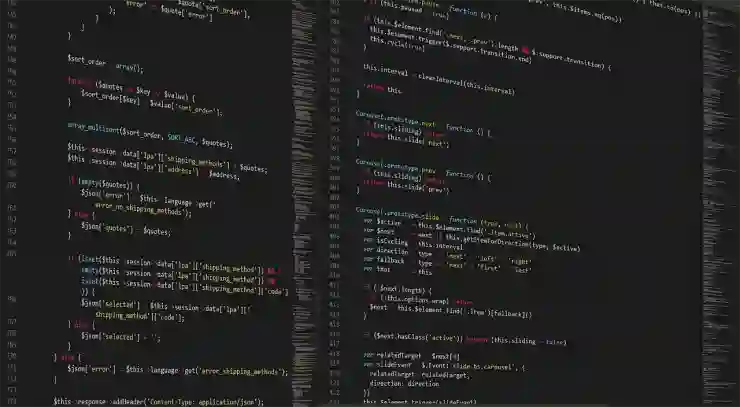웹 서핑을 하다 보면 어떤 사이트에서는 마우스 우클릭이 비활성화되어 있어 불편함을 겪는 경우가 많습니다. 이러한 상황에서 크롬 브라우저의 확장 프로그램을 활용하면 간편하게 우클릭 기능을 복원할 수 있습니다. 여러 가지 확장 프로그램이 있지만, 사용하기 쉬우면서도 효과적인 몇 가지를 소개해드리려고 합니다. 이 글을 통해 우클릭 해제 확장 프로그램의 설치와 사용법을 쉽게 배워보세요. 아래 글에서 자세하게 알아봅시다.
우클릭 해제의 필요성
웹사이트 보안과 사용자 경험
많은 웹사이트에서는 콘텐츠 보호를 위해 마우스 우클릭을 비활성화하는 경우가 많습니다. 이러한 조치는 저작권 보호와 같은 이유로 이해할 수 있지만, 사용자 입장에서는 불편함이 클 수 있습니다. 예를 들어, 이미지를 저장하거나 텍스트를 복사하고 싶을 때 우클릭이 필요한데, 이 기능이 막혀있으면 여러 번의 클릭을 통해 다른 방법을 찾아야 하죠. 사용자는 본인에게 필요한 정보를 쉽게 얻고 활용할 권리가 있기 때문에, 이런 제한은 때때로 불합리하게 느껴질 수 있습니다.
우클릭 해제를 위한 확장 프로그램의 역할
우클릭 해제 확장 프로그램은 이러한 문제를 해결하기 위한 간편한 도구입니다. 이들 프로그램을 설치하면 대부분의 사이트에서 비활성화된 우클릭 기능을 복원할 수 있어 매우 유용합니다. 사용자는 단순히 확장 프로그램을 설치하고 활성화하는 것만으로 바로 편리함을 누릴 수 있게 됩니다. 그리고 어떤 특정 사이트에서만 작동하도록 설정할 수도 있어 개인 맞춤형 사용이 가능합니다.
확장 프로그램의 다양한 옵션
크롬 웹 스토어에는 여러 가지 우클릭 해제 확장 프로그램이 존재합니다. 각기 다른 기능과 특징을 가진 이들 중에서 자신에게 적합한 것을 선택하는 것이 중요합니다. 일부는 기본적인 우클릭 복원을 제공하며, 또 다른 일부는 추가적인 기능이나 사용자 정의 가능성을 제공합니다. 따라서 사용자는 자신의 웹 서핑 스타일에 맞춰 최적의 선택을 할 수 있습니다.

크롬 마우스 우클릭 해제 확장 프로그램 추천 및 사용법
추천하는 크롬 확장 프로그램
Right Click Enable
Right Click Enable은 가장 인기 있는 우클릭 해제 확장 프로그램 중 하나입니다. 설치 후 별도의 설정 없이 즉시 사용할 수 있으며, 다양한 웹사이트에서 효과적으로 작동합니다. 이 확장 프로그램은 대다수 사용자에게 직관적인 인터페이스와 안정성을 제공합니다.
Absolute Right Click
Absolute Right Click는 보다 고급 기능을 원하는 사용자에게 적합한 도구입니다. 단순히 우클릭 해제를 넘어, 이미지 다운로드나 텍스트 복사를 쉽게 할 수 있도록 돕습니다. 또한, 일부 사이트에서만 작동하도록 설정할 수도 있어 특정 상황에 맞춰 유연하게 사용할 수 있습니다.
Super Simple Right Click
Super Simple Right Click는 이름 그대로 매우 간단하게 사용할 수 있는 확장 프로그램입니다. 설치 후 몇 번의 클릭만으로 모든 제한된 사이트에서 마우스 우클릭을 활성화해 줍니다. 특히 초보자에게 추천할 만한 제품으로, 복잡한 설정 없이 빠르게 사용할 수 있다는 장점이 있습니다.
확장 프로그램 설치 방법
크롬 웹 스토어 접근하기
크롬 브라우저를 열고 오른쪽 상단에 위치한 메뉴 버튼(점 세 개 아이콘)을 클릭하세요. 그 다음 “더보기 도구” 메뉴로 가서 “확장 프로그램” 항목을 선택합니다. 그러면 크롬 웹 스토어에 접근할 수 있는 링크가 나타납니다.
검색 및 선택하기
웹 스토어에 들어가면 검색창에 추천했던 확장 프로그램 이름(예: Right Click Enable)을 입력하여 검색합니다. 검색 결과 목록에서 원하는 확장 프로그램을 찾았으면 클릭하여 상세 페이지로 이동하세요.
설치 및 활성화하기
상세 페이지에서 “Chrome에 추가” 버튼을 클릭하면 설치가 시작됩니다. 설치가 완료되면 주소 표시줄 오른쪽에 아이콘이 추가될 것입니다. 이를 통해 언제든지 해당 확장을 활성화하거나 비활성화할 수 있습니다.
사용법 및 팁
기본 사용법 익히기
설치 후에는 특별한 설정 없이도 대부분의 웹사이트에서 마우스 우클릭이 가능해집니다. 간단하게 마우스 오른쪽 버튼을 클릭하면 일반적으로 나타나는 컨텍스트 메뉴가 표시되며, 원하는 작업(복사, 붙여넣기 등)을 수행할 수 있습니다.
특정 사이트 설정 변경하기
일부 확장 프로그램은 특정 사이트에서만 작동하도록 세부 설정이 가능합니다. 이를 통해 필요 없는 사이트에서는 여전히 제한된 상태로 유지하면서 필요한 곳에서는 자유롭게 사용할 수 있습니다. 이렇게 하면 더 나은 사용자 경험을 제공받게 됩니다.
문제가 발생했을 경우 대처법
혹시라도 문제가 발생한다면 먼저 크롬 브라우저를 재시작해 보세요. 그럼에도 불구하고 해결되지 않는다면 해당 확장을 비활성화했다가 다시 활성화하거나 삭제 후 재설치해보는 것이 좋습니다. 또한 개발자 페이지나 리뷰 섹션에서 다른 사용자들의 의견이나 해결 방법도 참고하면 많은 도움이 될 것입니다.
안전성과 주의사항
신뢰할 만한 출처 확인하기
확장 프로그램 설치 시 반드시 신뢰할 만한 출처인지 확인해야 합니다. 크롬 웹 스토어 내에서도 사용자 평가와 리뷰를 참고하여 안전성을 검증하는 것이 중요합니다. 평가가 낮거나 의심스러운 리뷰가 많은 경우에는 피하는 것이 좋습니다.
개인정보 보호 고려하기
일부 무료 확장 프로그램은 개인정보를 요구하거나 추적할 위험이 있을 수 있으니 주의해야 합니다. 가능하다면 최소한의 데이터 요청으로 기본적인 기능만 제공하는 제품을 선택하는 것이 바람직합니다.
정기적인 업데이트 확인하기
마지막으로 사용하는 모든 확장은 정기적으로 업데이트되는지 확인해야 합니다. 업데이트는 보안 취약점을 개선하고 새로운 기능을 추가하므로 최신 상태로 유지하는 것이 중요합니다.
끝을 맺으며
우클릭 해제 확장 프로그램은 웹 서핑을 보다 원활하게 만들어주는 유용한 도구입니다. 콘텐츠 보호와 사용자 편의성 사이에서 균형을 찾는 것이 중요합니다. 적절한 확장 프로그램을 선택하고 올바르게 사용하는 것이 웹 경험을 개선하는 데 큰 도움이 될 것입니다. 항상 신뢰할 수 있는 출처에서 확장 프로그램을 설치하고, 정기적으로 업데이트를 확인하는 것을 잊지 마세요.
유용한 참고 자료
1. 크롬 웹 스토어: 다양한 확장 프로그램을 검색하고 다운로드할 수 있는 공식 스토어입니다.
2. 사용자 리뷰: 다른 사용자들의 피드백을 통해 확장 프로그램의 신뢰성을 확인할 수 있습니다.
3. 보안 관련 블로그: 웹 보안에 대한 최신 정보를 얻고, 안전한 브라우징 방법에 대해 배울 수 있습니다.
4. 동영상 튜토리얼: YouTube와 같은 플랫폼에서 우클릭 해제 확장 프로그램 사용법에 대한 시각적 가이드를 찾아볼 수 있습니다.
5. 개발자 포럼: 특정 문제나 질문이 있을 경우, 해당 확장 프로그램의 개발자와 소통할 수 있는 공간입니다.
중요 포인트 다시 정리
우클릭 해제 확장 프로그램은 사용자 경험 향상과 콘텐츠 접근성을 높여줍니다. 설치 전 신뢰할 만한 출처를 확인하고 개인정보 보호를 고려해야 합니다. 또한, 정기적인 업데이트를 통해 보안 취약점을 예방하는 것이 중요합니다.